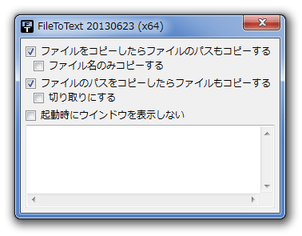ファイルをコピーした時に、 “ ファイルのパス ” も同時にコピーできるようにする!「FileToText」。
FileToText
ファイルをコピーした時に、 “ ファイルのパス ” も同時にコピーされるようにしてくれるソフト。
エクスプローラ等でファイルをコピーした時に、 “ ファイルのパス ” が同時にコピーされるようにし、“ ファイルそのもの ” も “ ファイルのパス ” も どちらをも貼り付けられる状態にしてくれます。
(貼り付けられるアイテムは、貼り付け先の場所によって自動で判断される)
ファイルパスをコピーした時に、 “ ファイルそのもの ” を同時にコピーする機能も付いています。
「FileToText」は、ファイルコピー時に “ ファイルのパス ” も同時にコピーできるようにするソフトです。
エクスプローラ等でファイルやフォルダをコピー ( or 切り取り) した時に、コピーしたアイテムのパスが同時にコピーされるようにし、 “ ファイルそのもの ” も “ ファイルのパス ” もどちらをも貼り付けられるようにしてくれます。
貼り付けられるアイテムは自動で判断されるようになっていて、
- 貼り付け先の場所がフォルダウインドウ等であれば、コピーしたファイルそのものを貼り付ける
- 貼り付け先の場所が、エディタ / テキストボックス 等であれば、ファイルパスを貼り付ける
ファイルをコピーするだけで、 “ ファイルそのもの ” も “ ファイルのパス ” もペーストできるようになるため、いちいち操作を分ける必要がなくなって便利。
尚、複数のアイテムをコピーした時には、複数のファイルパスがコピーされるようになっています。
そのほか、これまで述べてきた機能とは逆に、ファイルパスがコピーされた時に “ ファイルそのもの ” を同時にコピーする機能も付いていたりします。
使い方は以下のとおり。
このソフトを利用するには、「.NET Framework 2.0」
をインストールしている必要があります。
- 「FileToText.exe」を実行します。
- 設定画面 が表示されます。
ここで、適宜オプション設定を行っておきます。
実際に行える設定には、次のようなものがあります。- ファイルをコピーしたら、ファイルのパスもコピーする
- ファイル名のみをコピーする
- ファイルのパスをコピーしたら、ファイルもコピーする
- 切り取りにする
- 起動時にウインドウを表示しない
(ウインドウは、タスクトレイに最小化されます) - ファイルをコピーしたら、ファイルのパスもコピーする
- これで、ファイル or ファイルパス をコピーした時の挙動内容が変更されます。
| FileToText TOPへ |
Twitter
@gigafreenet からのツイート
おすすめフリーソフト
おすすめフリーソフト
スポンサードリンク